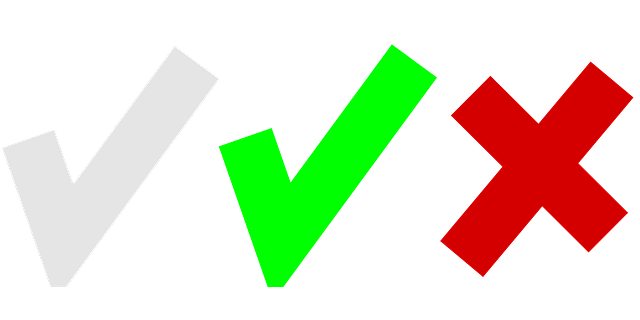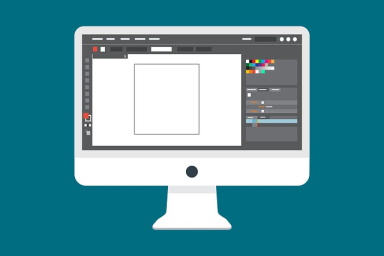スポンサーリンク
PowerQueryにおいて、下図のようなデータで、「名前」「性別」以外の列は不要で削除したいという場合。
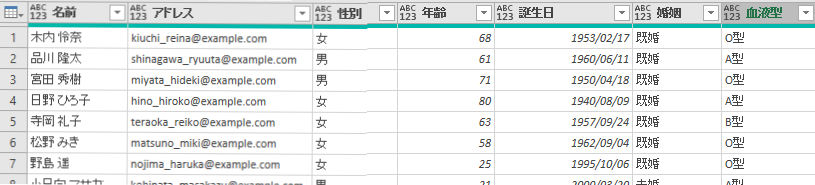
その場合はShiftキーやCtrlキーも組み合わせて、不要な列を選んでからDeleteキーで削除するというのが、まあ普通の方法だ。
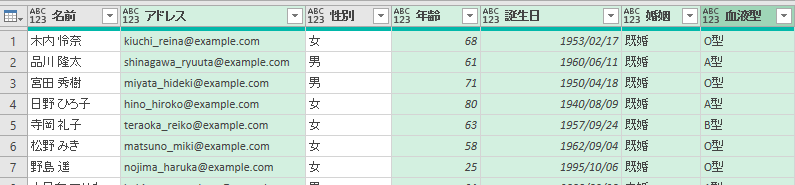
ただその場合、後になって「年齢の列は削除しなかったことにして、復活させたい」ということになった場合、ちょっとそれが難しい。
エディターのステップで「削除された列」のところに戻っても、削除する列をここで選び直すことはちょっとできない。
やるとしたら、ソースコードのところを直接書き換えるくらいだけど、それは些か面倒だ。
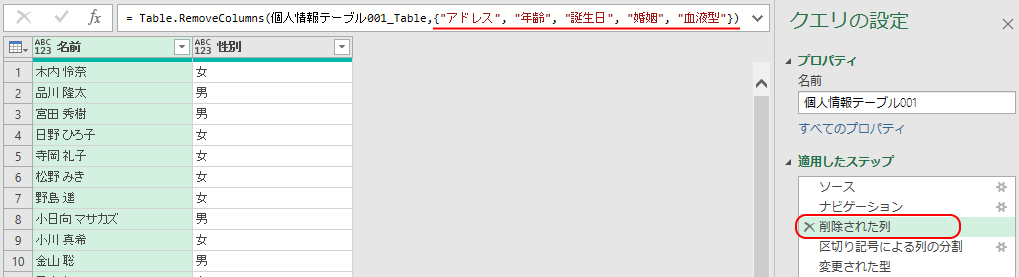
そこで、
- 削除しないで残す列の方が多い場合
- 削除する列の構成を後で修正したい可能性が大きい場合
などは、削除しない列を選択した状態で
リボン「ホーム」タブ
→「列の削除」
→「他の列の削除」
とすると良い。
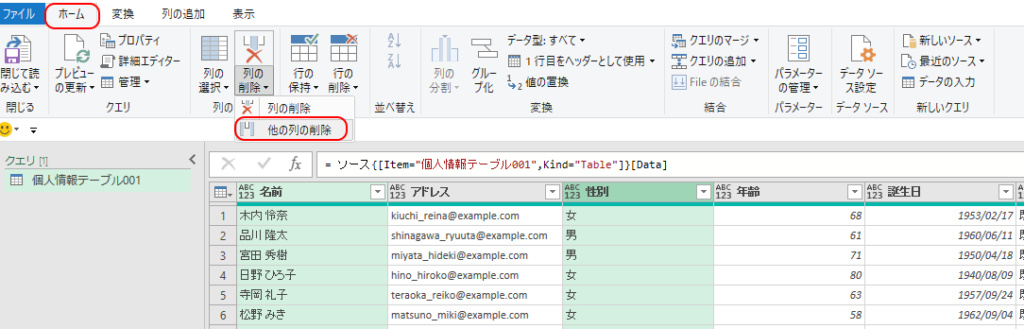
これは、削除しない列を右クリック→「他の列の削除」としても良い。

これなら、「削除された他の列」という名前のステップになって残り、その右端に設定の歯車マークが付くようになる。
その歯車を押せば、削除する列・残す列を、チェックボックスで簡単に選び直せる。
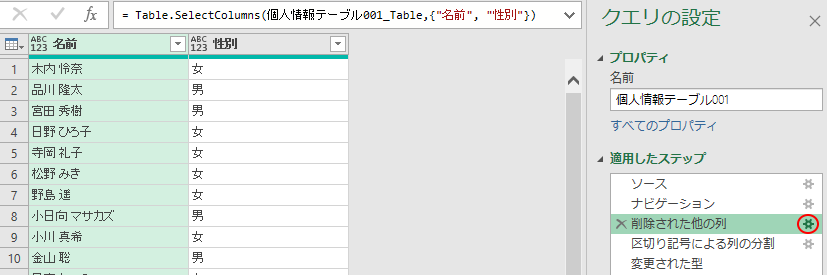
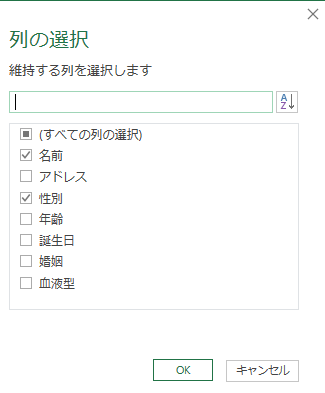
スポンサーリンク